Come ottenere il software sperimentale Chromecast in anticipo rispetto alla versione pubblica

Google ama lasciare che le persone provino gli aggiornamenti ai suoi prodotti prima di rilasciarli alle masse. Se sei uno di quelli che salta su ogni beta (o alpha!) Che puoi trovare, ora puoi fare la stessa cosa sul tuo Chromecast.
CORRELATO: Come rimuovere le notifiche Android di rete di Chromecast
Fondamentalmente, Google ha un programma di anteprima per gli utenti Chromecast, sia Chromecast di prima e seconda generazione, che permetterà agli utenti di accedere a nuove funzionalità prima che siano disponibili per tutti gli altri. È come essere un beta tester: puoi vedere cosa succede dietro le quinte e Google ottiene un quadro di riferimento su come funzionano queste nuove funzionalità e se ci sono dei nodi da risolvere.
Naturalmente, c'è un altro lato di quella moneta: questo è territorio beta. Ciò significa che alcune cose potrebbero non funzionare correttamente, gli arresti anomali potrebbero essere più frequenti o qualsiasi altro numero di cose negative. È un tipo di accordo per la ricompensa del rischio, ma se sei d'accordo, penso che ne valga la pena. Ecco come configurarlo.
Con la tua TV accesa (quindi il Chromecast è attivo), vai all'app Google Home. Tieni presente che questa app si chiamava "Chromecast" e "Google Cast", ma è stata modificata.
Accedi al menu toccando il pulsante nell'angolo in alto a sinistra. Quindi tocca l'opzione "Dispositivi".
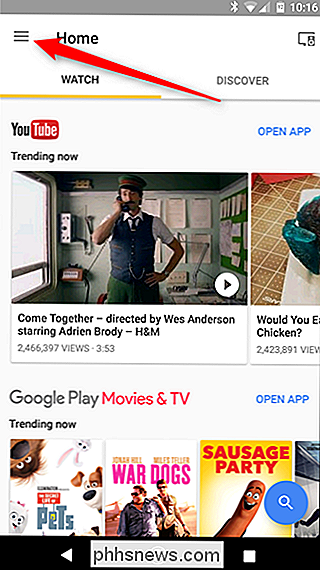
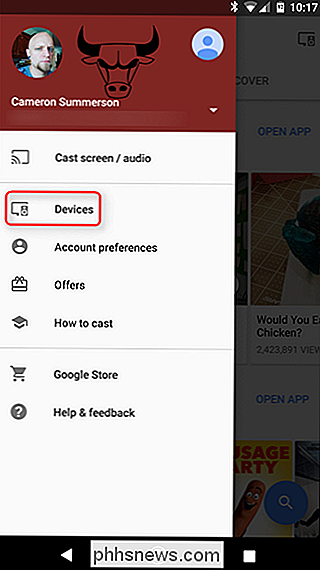
Nel menu dei dispositivi, trova il Chromecast che desideri iscrivere al programma di anteprima, quindi tocca il pulsante di overflow a tre punti nell'angolo in alto a destra dell'immagine dello sfondo del dispositivo. Da qui, tocca "Impostazioni".
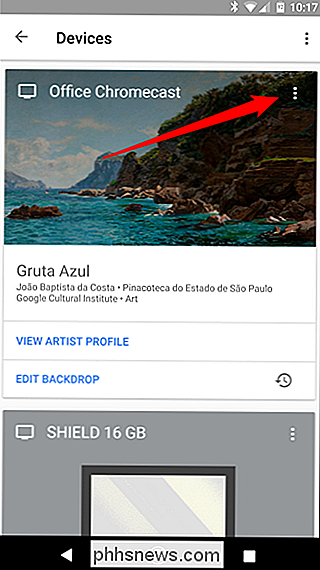
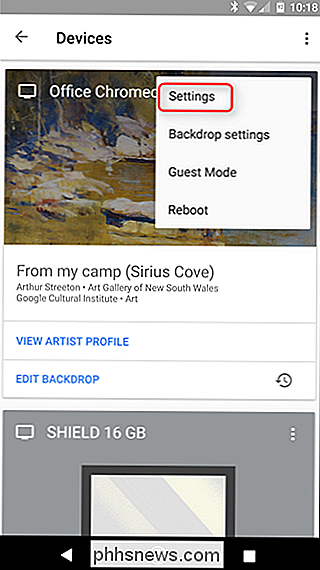
L'opzione in basso nella sezione "Informazioni sul dispositivo" dovrebbe leggere "Programma Anteprima". Tocca quello.
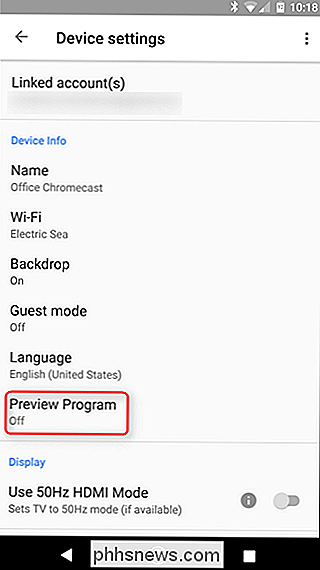
La schermata successiva con in pratica mostra una breve descrizione di ciò che il Programma di anteprima è tutto fai clic sul pulsante "Partecipa al programma" per partecipare all'azione.
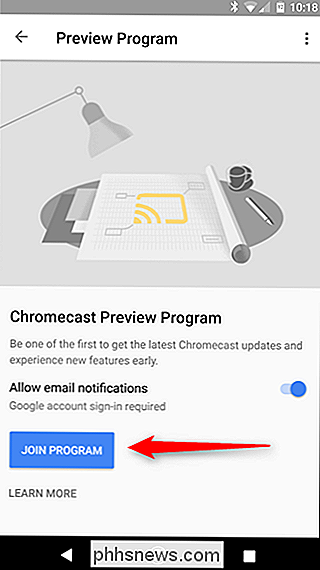
Una finestra popup ti consente di sapere che sei nella lista e che riceverai un'email quando nuovi aggiornamenti di anteprima sono stati installati sul Chromecast .
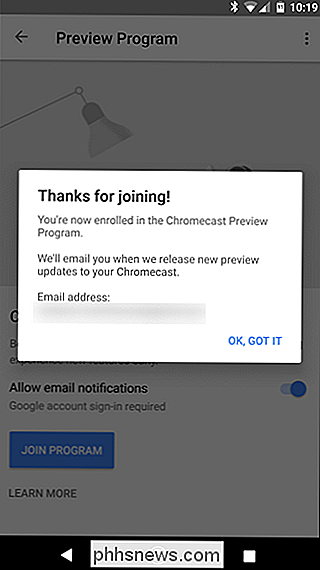
Se vuoi lasciare il programma, torna in questo menu e tocca il pulsante "Abbandona programma". Facile pisello.
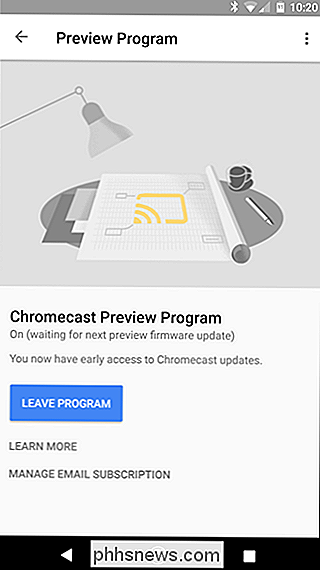

Perché è necessario utilizzare un gestore di password e come iniziare
La maggior parte delle persone usa password molto deboli e le riutilizza su siti Web diversi. Come si suppone che si debbano utilizzare password forti e uniche su tutti i siti Web che si utilizzano? La soluzione è un gestore di password. I gestori di password memorizzano le informazioni di accesso per tutti i siti Web che utilizzi e ti aiutano ad accedere automaticamente a loro.

Come trasmettere l'esperienza VR dello smartphone al televisore
Grazie agli smartphone, la realtà virtuale ha fatto molta strada negli ultimi due anni. Ma la realtà virtuale è davvero eccezionale per la persona che lo sta usando in quel momento. Vuoi che i tuoi amici vedano ciò che vedi? è Puoi condividere il tuo schermo con chi ti sta intorno, purché tu abbia un Chromecast (per dispositivi Android) o Apple TV (per dispositivi iOS).



